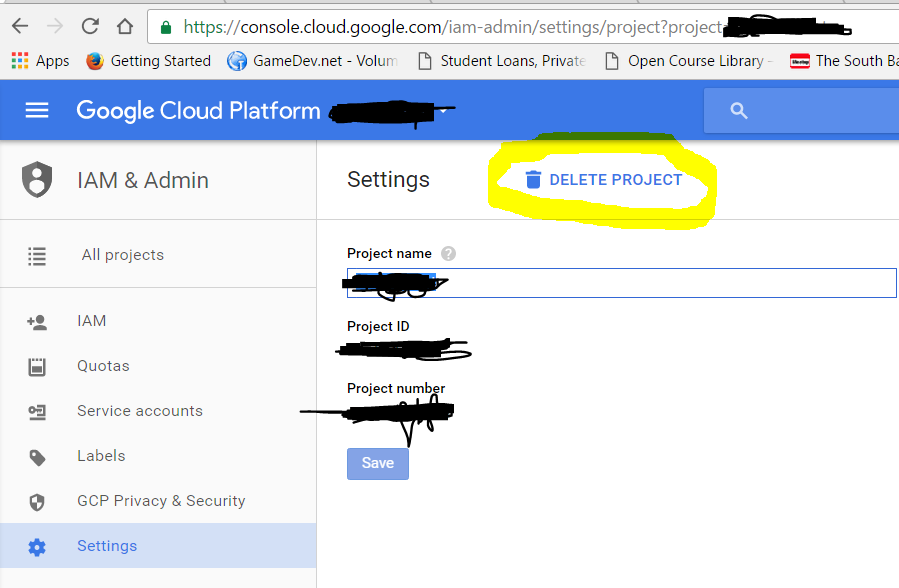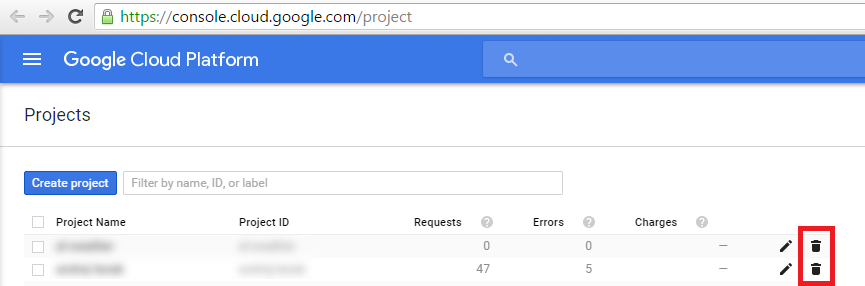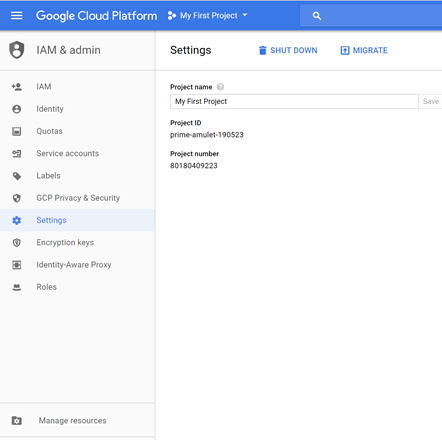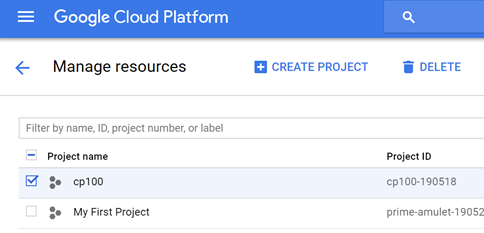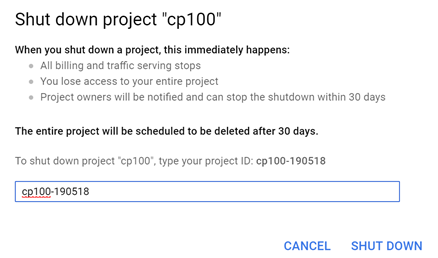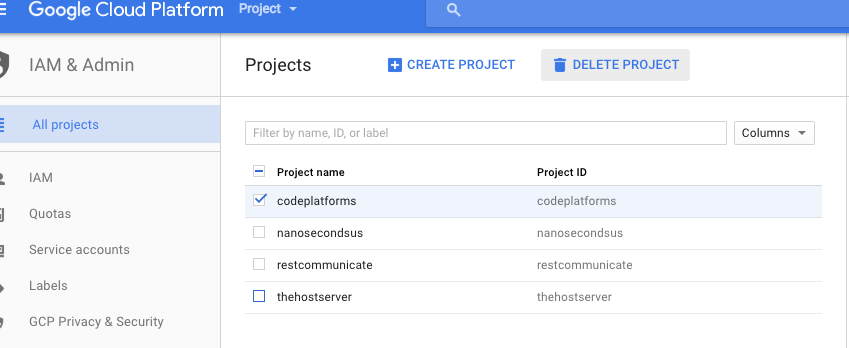Как удалить проект из Google Cloud Console
кажется, что от Google Cloud Console невозможно удалить проект.
Примечание: 2013-09-19 это больше не проблема, потому что Google уже исправил.
- Теперь вы можете нажать на флажок, а затем нажмите кнопку Удалить
13 ответов
в 2017 подходы, ответ Раптора в значительной степени прибил его, но вот скриншот и основные шаги для удаления проекта с облачной платформы google.
- на console.cloud.google.com
- выберите свой проект (из раскрывающегося списка на верхней панели навигации)
- выберите IAM & Admin (из меню гамбургера в левом верхнем углу навигационной панели)
- нажмите Настройки в левой панели навигация.
Tty, чтобы вернуться к старому дизайну консоли.. Вы можете найти кнопку Удалить там.
Это старый url https://code.google.com/apis/console/
затем вы нажимаете на левой боковой панели на имя проекта, у вас будет ссылка "удалить":)
удаление проекта из старой консоли больше не доступно!
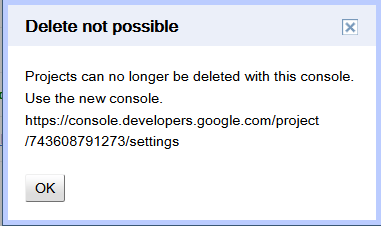
Итак, в новой консоли перейдите в Billing and Settings и удалите свой проект оттуда.
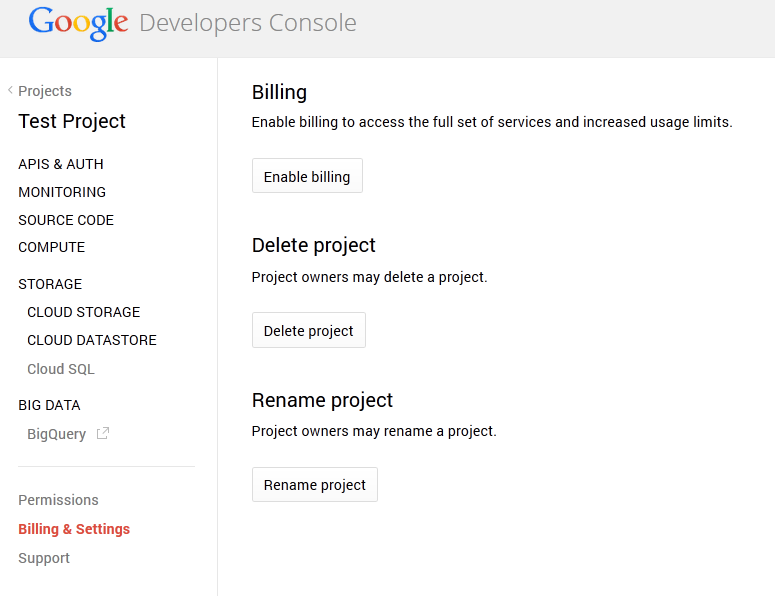
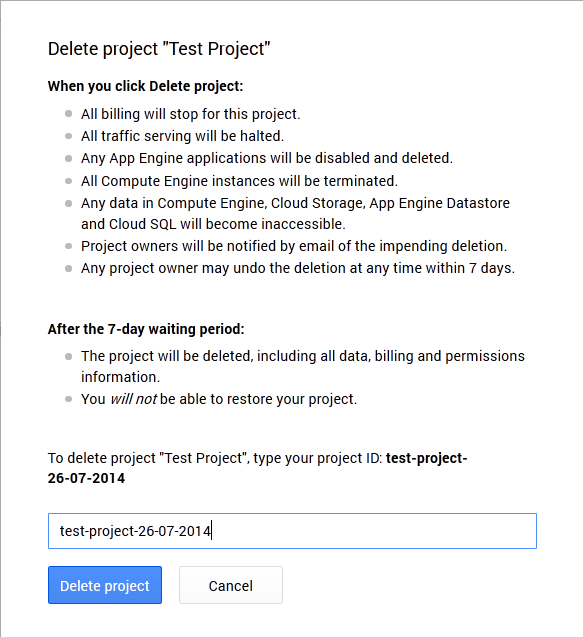
и вы сделали. Проект будет удален после 7 дней ожидания!
вы должны сначала отключить биллинг перед удалением любого проекта. См. ссылку https://developers.google.com/console/help/#deletingaproject
поскольку дизайн консоли изменился, многие из приведенных здесь решений больше не будут применяться. Вот что говорит здесь справка Google:https://support.google.com/cloud/answer/6251787?hl=en&ref_topic=6158848
закрыть проект:
- перейти к Консоль Облачной Платформы.
- Откройте меню галереи меню консоли в левом верхнем углу и выберите IAM & Admin, затем выберите Все проекты.
- найти название или ID проекта, который вы хотите закрыть, затем нажмите кнопку Удалить проект. Экран подтверждения, описывающий, что будет бывает появляется.
- для подтверждения введите идентификатор проекта и нажмите кнопку Завершить работу.
завершение проекта останавливает все выставление счетов и обслуживание трафика, закрывает вниз любых приложений Google Cloud Platform App Engine и завершает работу все экземпляры вычислительного ядра. Все данные проекта связанных с Google Службы Cloud и Google APIs становятся недоступными.
после 7-дневного периода ожидания проект и связанные с ним данные окончательно удален из консоли.
по состоянию на июль 2017 года время ожидания увеличилось:
после 30-дневного периода ожидания проект и связанные с ним данные окончательно удаляются из консоли.
возможно, вам придется посетить https://appengine.google.com/, Выберите приложение, затем перейдите в Администрирование - > Настройки Приложения, прокрутите вниз на полпути и нажмите " Отключить приложение "в разделе"отключить или удалить". На следующей странице вы также можете запросить постоянное удаление.
просто обнаружил, что Google больше не позволяет удалять проект в старой консоли. Теперь, вам нужно нажать на проект, затем "платежи и настройки", вы найдете кнопку Удалить.
удаление проектов больше не доступно в разделе старый Консоль Облачной Платформы Google. Чтобы удалить проект, откройте последний консоль. После этого вы сможете увидеть список своих проектов, а также значок(ы) удаления справа:
вы должны быть владельцем проекта, чтобы закрыть проект.
по состоянию на 30 декабря 2017 года это, похоже, отличается (еще раз). Я сделал следующее.
войдите в консоль Google Cloud, выберите IAM & Admin, затем Настройки (из меню гамбургера в левом верхнем углу навигационной панели). Это каскадное меню. После выбора я увидел следующее.
в левом нижнем углу экрана находится кнопка / ссылка с надписью Управление ресурсами, нажмите на нее.
после нажатия на него я увидел следующий экран, на котором я выбрал имя проекта, которое я хотел удалить, и нажал значок удаления/кнопку.
затем меня спросили, хочу ли я" выключить " проект, и для этого мне нужно было ввести идентификационный номер проекта, поэтому я сделал, а затем нажал на кнопку выключения/ссылку.
надеюсь, это кому-то поможет. Другие ответы помогли мне, но не были точными шагами, которые я должен был сделать следовать.
важное примечание: термины "завершение работы " проекта и" удаление проекта", похоже, означают одно и то же, поэтому, если вы наткнетесь на что-то, что говорит" завершение проекта", вы, вероятно, столкнетесь с другим способом"удалить проект".
чтобы удалить проекты, созданные с помощью Google cloud console, можно использовать следующий метод:
1: Создайте фиктивную учетную запись gmail.
2: Добавьте фиктивную учетную запись gmail в качестве владельца проекта.
3: Войдите в фиктивный аккаунт gmail.
4: принять свою роль в качестве владельца проекта.
5: посетите облачную консоль.
5: перейдите в Cloud Console - > разрешения и удалите основного пользователя из проекта.
Примечание:
другое, чем Шаг 2, остальные все шаги должны быть выполнены с помощью фиктивной учетной записи gmail.
шаг за шагом, чтобы отключить и запросить постоянное удаление из Google Cloud Console и Google Appengine Project.
Шаг 1-Перейдите к проекту appengine и нажмите на Настройки Приложения.
Шаг 2-прокрутите / найдите кнопку до Отключить Приложения. Нажать кнопку.
Шаг 3 - Нажмите на "Отключить Приложения"
Шаг 4 - Нажмите на "Запрос На Удаление". Вы появится обновление экрана, показывающее запланированное удаление.
Шаг 5-перейдите к Google Cloud Console. Состояние, соответствующее отключенному / удаленному проекту, отображается как"отключен" в красной.
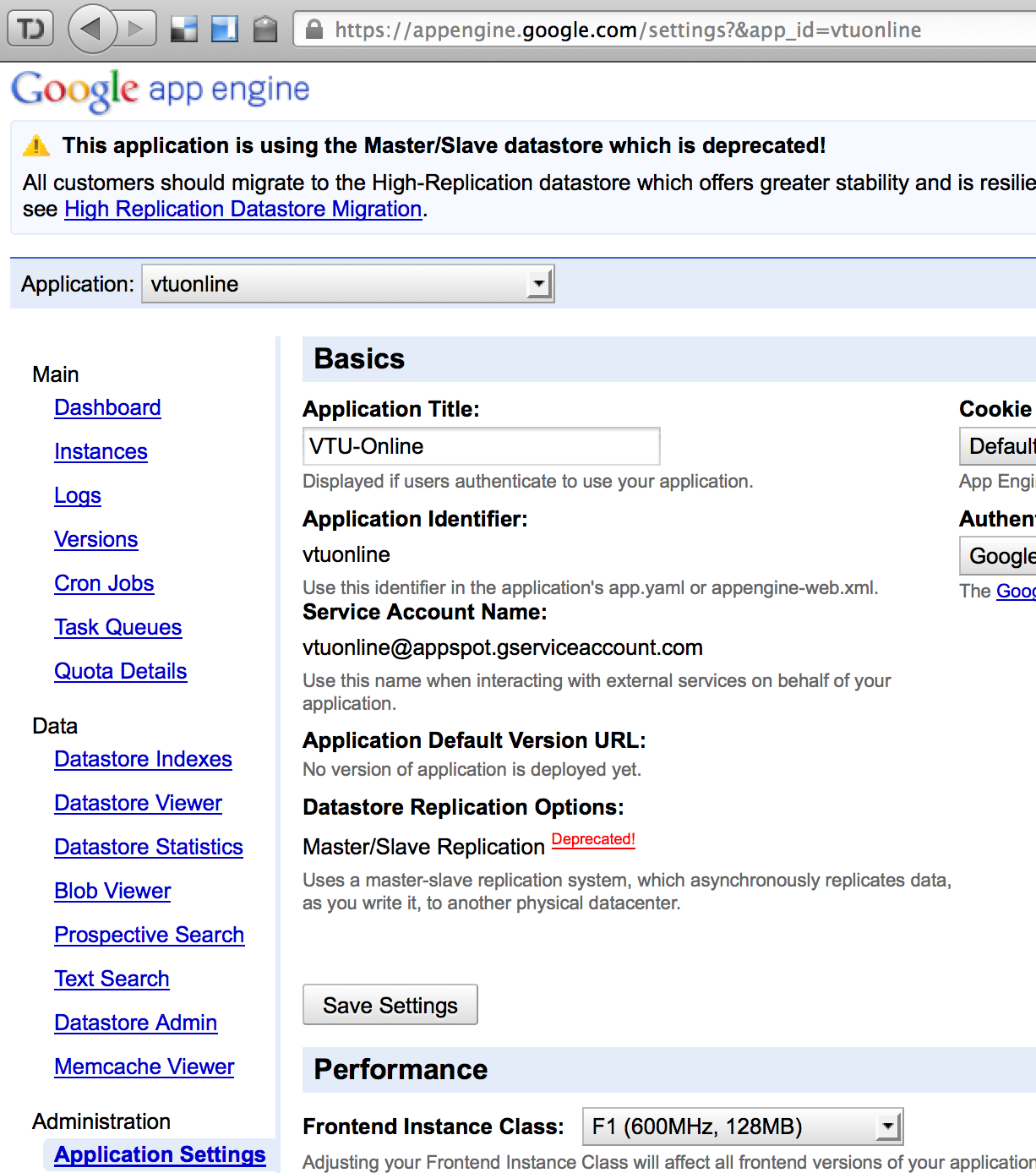
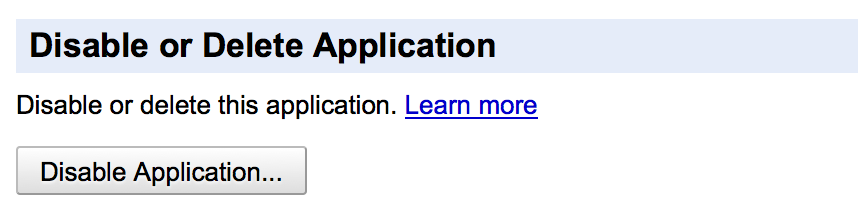
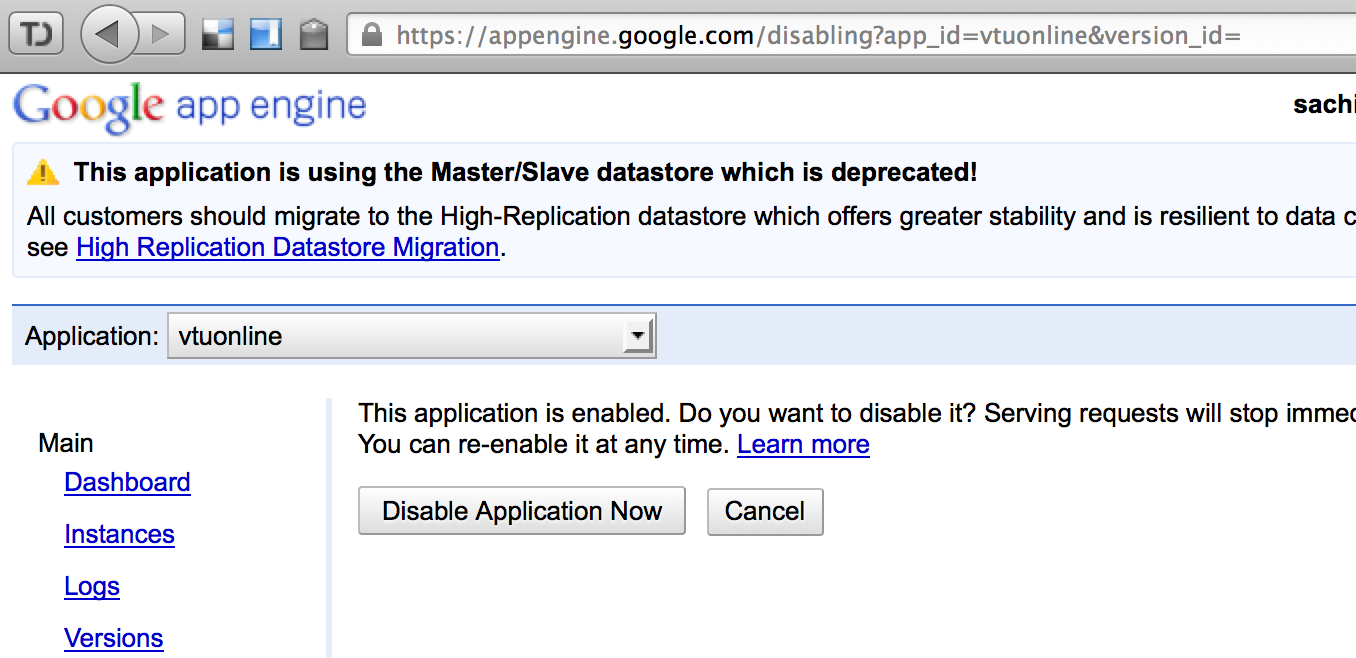
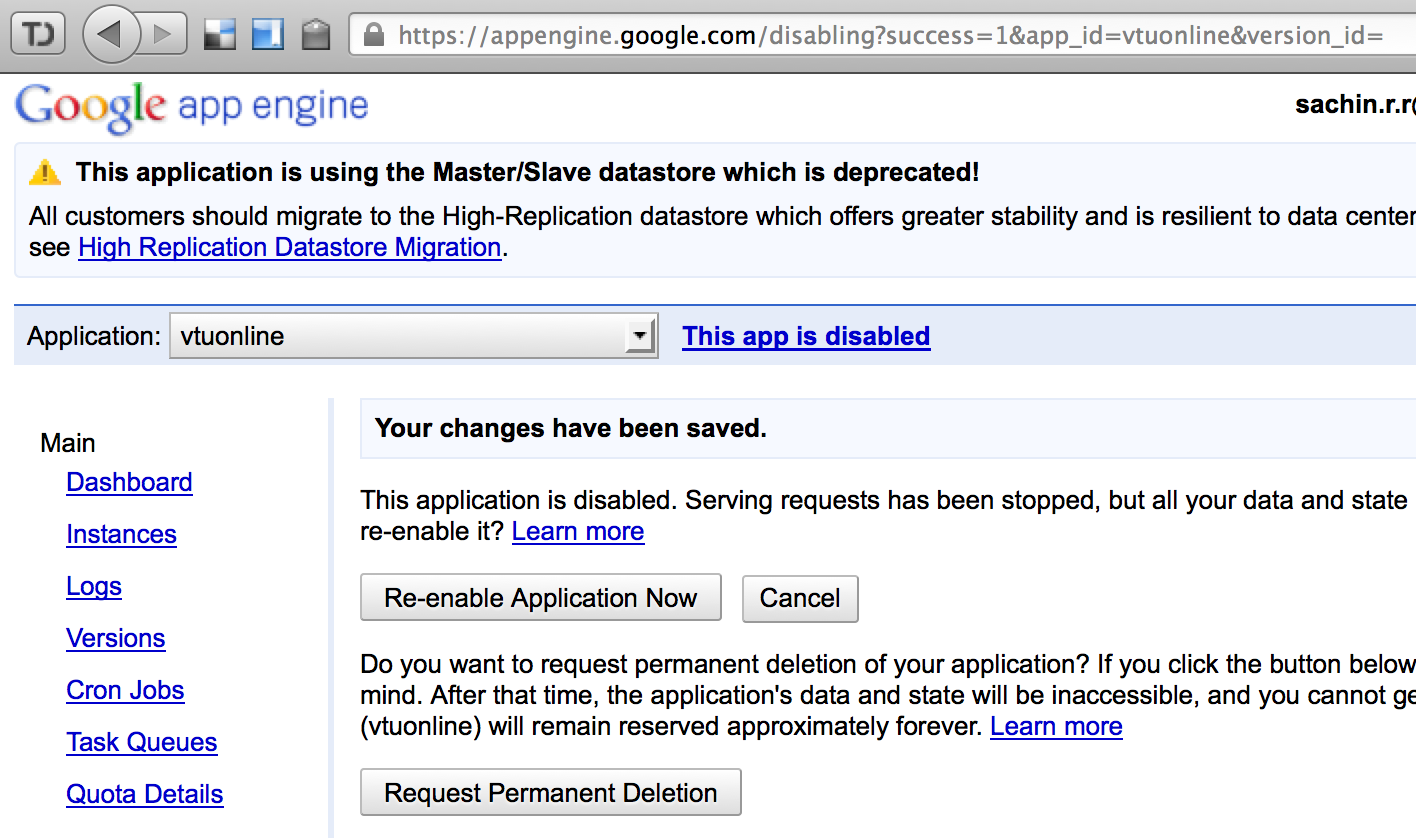
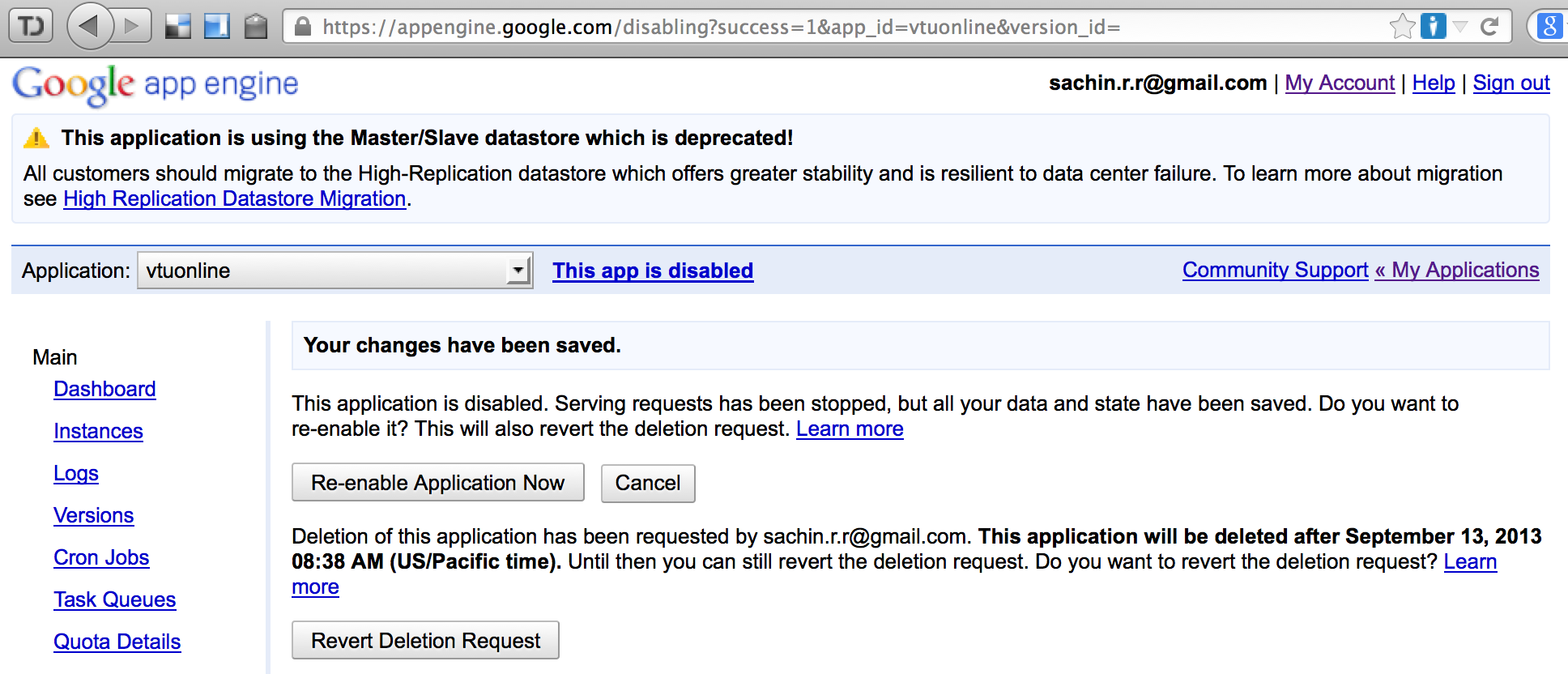
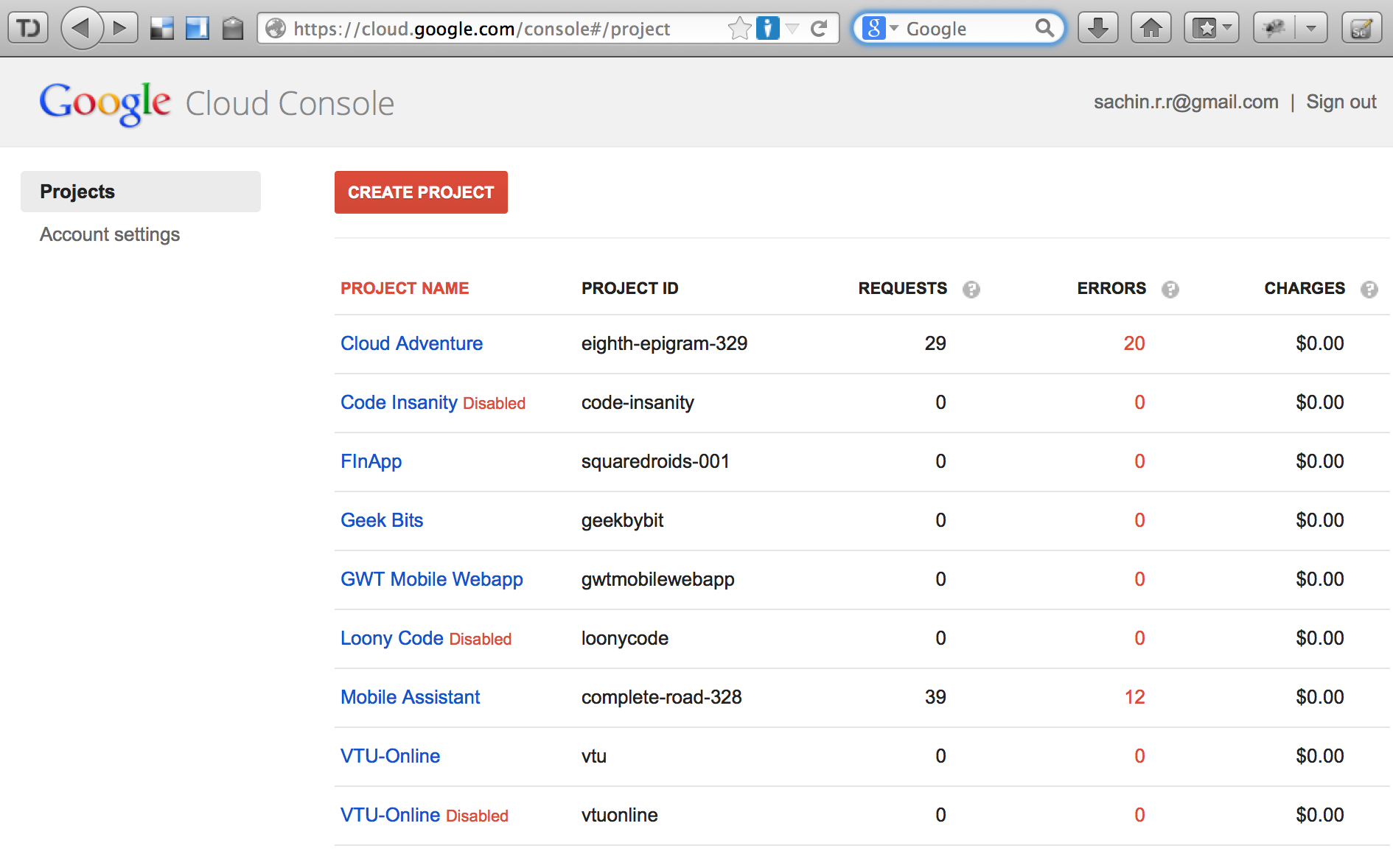
- перейдите на облачную платформу Google,
- выберите проект и нажмите "Удалить проект" в правом верхнем углу.
https://cloud.google.com/appengine/docs/python/console/?csw=1#delete%5Fapp
это июль 2018 года, ни одна из вышеперечисленных работ. Вот что я заметил и успешно удалил ненужные проекты.
https://cloud.google.com/go/getting-started/delete-tutorial-resources
вам нужно удалить все нежелательные проекты, иначе будет выставлен счет независимо.